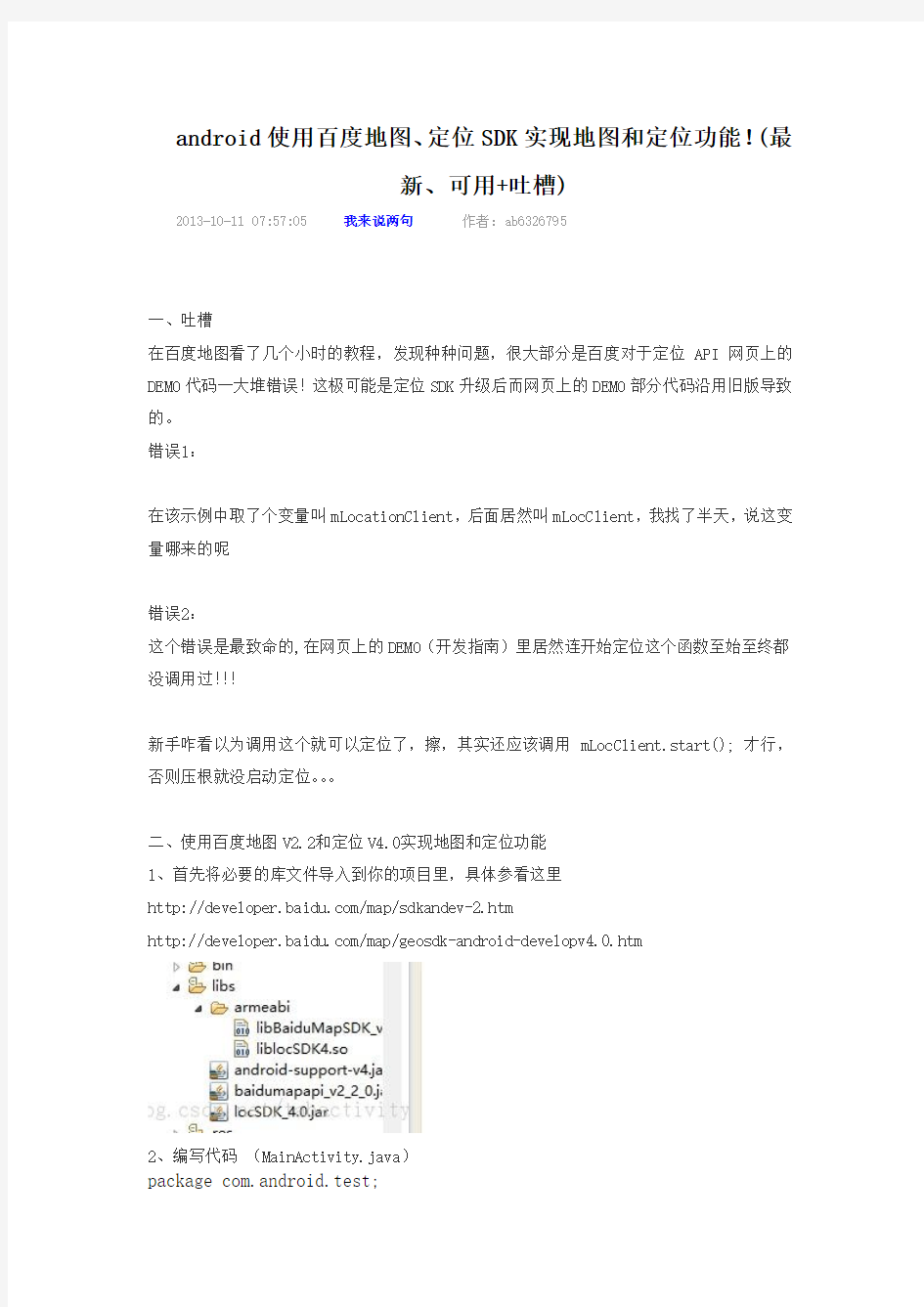
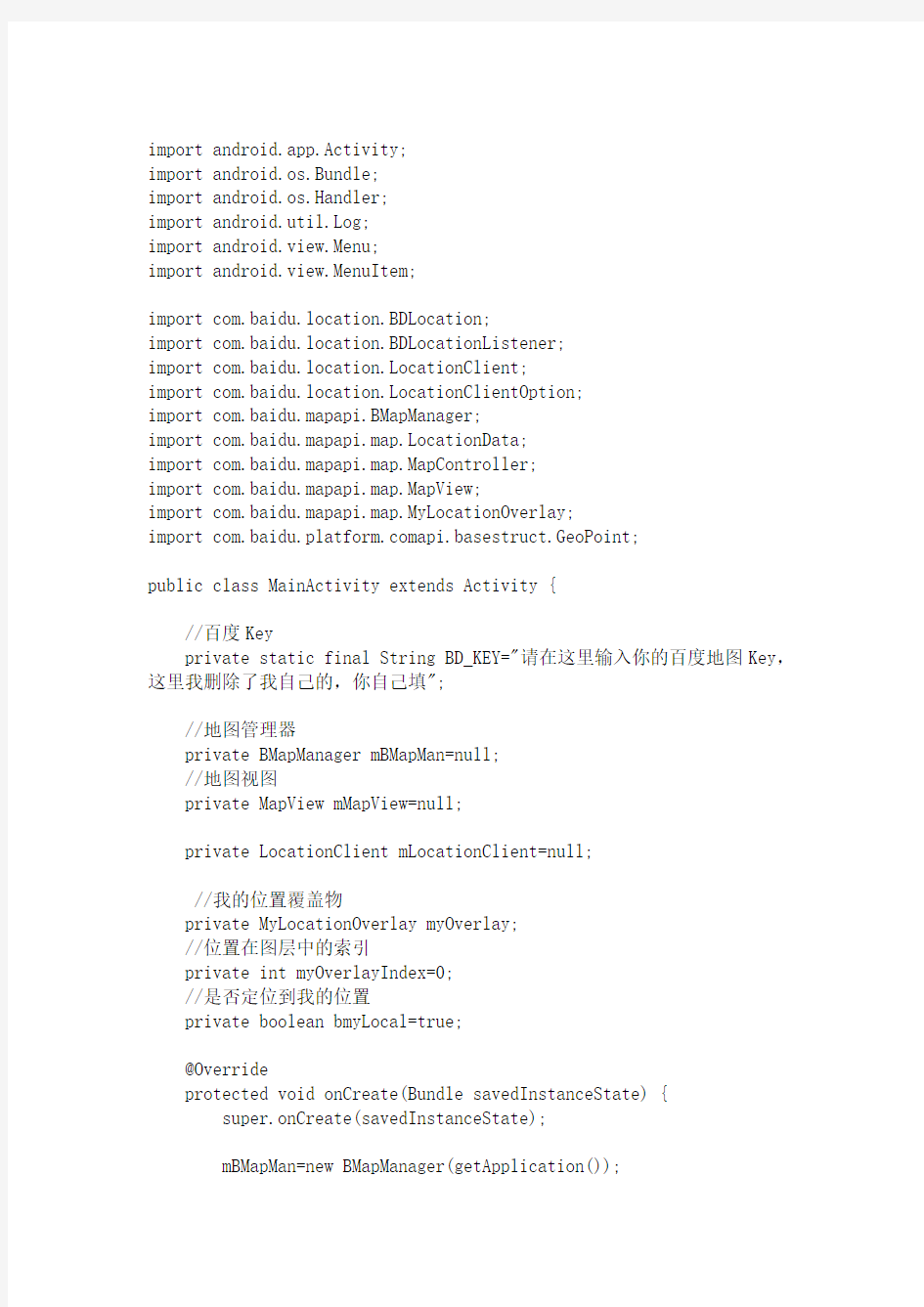
android使用百度地图、定位SDK实现地图和定位功能!(最
新、可用+吐槽)
2013-10-11 07:57:05 我来说两句作者:ab6326795
一、吐槽
在百度地图看了几个小时的教程,发现种种问题,很大部分是百度对于定位API 网页上的DEMO代码一大堆错误!这极可能是定位SDK升级后而网页上的DEMO部分代码沿用旧版导致的。
错误1:
在该示例中取了个变量叫mLocationClient,后面居然叫mLocClient,我找了半天,说这变量哪来的呢
错误2:
这个错误是最致命的,在网页上的DEMO(开发指南)里居然连开始定位这个函数至始至终都没调用过!!!
新手咋看以为调用这个就可以定位了,擦,其实还应该调用mLocClient.start(); 才行,否则压根就没启动定位。。。
二、使用百度地图V2.2和定位V4.0实现地图和定位功能
1、首先将必要的库文件导入到你的项目里,具体参看这里
https://www.doczj.com/doc/539589430.html,/map/sdkandev-2.htm
https://www.doczj.com/doc/539589430.html,/map/geosdk-android-developv4.0.htm
2、编写代码(MainActivity.java)
package com.android.test;
import android.app.Activity;
import android.os.Bundle;
import android.os.Handler;
import android.util.Log;
import android.view.Menu;
import android.view.MenuItem;
import com.baidu.location.BDLocation;
import com.baidu.location.BDLocationListener;
import com.baidu.location.LocationClient;
import com.baidu.location.LocationClientOption;
import com.baidu.mapapi.BMapManager;
import com.baidu.mapapi.map.LocationData;
import com.baidu.mapapi.map.MapController;
import com.baidu.mapapi.map.MapView;
import com.baidu.mapapi.map.MyLocationOverlay;
import https://www.doczj.com/doc/539589430.html,api.basestruct.GeoPoint;
public class MainActivity extends Activity {
//百度Key
private static final String BD_KEY="请在这里输入你的百度地图Key,这里我删除了我自己的,你自己填";
//地图管理器
private BMapManager mBMapMan=null;
//地图视图
private MapView mMapView=null;
private LocationClient mLocationClient=null;
//我的位置覆盖物
private MyLocationOverlay myOverlay;
//位置在图层中的索引
private int myOverlayIndex=0;
//是否定位到我的位置
private boolean bmyLocal=true;
@Override
protected void onCreate(Bundle savedInstanceState) {
super.onCreate(savedInstanceState);
mBMapMan=new BMapManager(getApplication());
mBMapMan.init(BD_KEY, null);
setContentView(https://www.doczj.com/doc/539589430.html,yout.activity_main);
//注意:请在试用setContentView前初始化BMapManager对象,否则会报错
setContentView(https://www.doczj.com/doc/539589430.html,yout.activity_main);
mMapView=(MapView)findViewById(R.id.bmapsView);
mMapView.setBuiltInZoomControls(true);
//设置启用内置的缩放控件
MapController mMapController=mMapView.getController();
// 得到mMapView的控制权,可以用它控制和驱动平移和缩放
GeoPoint point =new GeoPoint((int)(39.915* 1E6),(int)(116.404* 1E6));
//用给定的经纬度构造一个GeoPoint,单位是微度 (度 * 1E6) mMapController.setCenter(point);//设置地图中心点
mMapController.setZoom(12);//设置地图zoom级别
////////////////////////定位功能代码开始
mLocationClient=new LocationClient(this);
mLocationClient.setAK(BD_KEY);
myOverlay=new MyLocationOverlay(mMapView);
LocationClientOption option=new LocationClientOption();
option.setOpenGps(true);
option.setAddrType("all");//返回的定位结果包含地址信息
option.setCoorType("bd09ll");//返回的定位结果是百度经纬度,默认值gcj02
//当不设此项,或者所设的整数值小于1000(ms)时,采用一次定位模式。
//option.setScanSpan(5000);//设置发起定位请求的间隔时间为5000ms
option.disableCache(true);//禁止启用缓存定位
option.setPoiNumber(5); //最多返回POI个数
option.setPoiDistance(1000); //poi查询距离
option.setPoiExtraInfo(true); //是否需要POI的电话和地址等详细信息
mLocationClient.setLocOption(option);
//注册位置监听
mLocationClient.registerLocationListener(locationListener); if(mLocationClient!=null&&!mLocationClient.isStarted())
{
mLocationClient.requestLocation();
mLocationClient.start();
}
else
Log.e("LocSDK3", "locClient is null or not started");
}
private BDLocationListener locationListener=new BDLocationListener()
{
@Override
public void onReceiveLocation(BDLocation arg0) {
Dispose(arg0);
}
@Override
public void onReceivePoi(BDLocation arg0) {
Dispose(arg0);
}
private void Dispose(BDLocation location)
{
if(location==null)
return;
StringBuffer sb = new StringBuffer(256);
sb.append("time : ");
sb.append(location.getTime());
sb.append("\nerror code : ");
sb.append(location.getLocType());
sb.append("\nlatitude : ");
sb.append(location.getLatitude());
sb.append("\nlontitude : ");
sb.append(location.getLongitude());
sb.append("\nradius : ");
sb.append(location.getRadius());
if (location.getLocType() == BDLocation.TypeGpsLocation){ sb.append("\nspeed : ");
sb.append(location.getSpeed());
sb.append("\nsatellite : ");
sb.append(location.getSatelliteNumber());
}
else if (location.getLocType() ==
BDLocation.TypeNetWorkLocation){
sb.append("\naddr : ");
sb.append(location.getAddrStr());
}
//poiLocation
if(location.hasPoi()){
sb.append("\nPoi:");
sb.append(location.getPoi());
}else{
sb.append("\nnoPoi information");
}
//需要定位到我的位置?
if(bmyLocal)
{
double lat=location.getLatitude();
double lon=location.getLongitude();
LocationData data=new LocationData();
https://www.doczj.com/doc/539589430.html,titude=lat;
data.longitude=lon;
data.direction=2.0f;
myOverlay.setData(data);
//检查覆盖物是否存在,存在则修改,否则则添加
if(mMapView.getOverlays().contains(myOverlay))
{
mMapView.getOverlays().set(myOverlayIndex,myOverlay);
}
else{
myOverlayIndex=mMapView.getOverlays().size(); mMapView.getOverlays().add(myOverlay);
}
GeoPoint geoPoint=new GeoPoint((int)(lat* 1E6),(int)(lon* 1E6));
mMapView.getController().setCenter(geoPoint);
mMapView.refresh();
bmyLocal=false;
}
Log.e("定位结果:",sb.toString());
}
};
//创建菜单
@Override
public boolean onCreateOptionsMenu(Menu menu)
{
//组、ID、排序、菜单名
menu.add(0,1,1,"我的位置").setIcon(R.drawable.root_icon);
return true;
}
//处理菜单
@Override
public boolean onOptionsItemSelected(MenuItem item)
{
switch(item.getItemId())
{
case 1: //我的位置
bmyLocal=true;
mLocationClient.requestLocation();
mLocationClient.start();
break;
}
return true;
}
@Override
protected void onDestroy(){
if(mLocationClient!=null&&mLocationClient.isStarted())
mLocationClient.stop();
mMapView.destroy();
if(mBMapMan!=null){
mBMapMan.destroy();
mBMapMan=null;
}
super.onDestroy();
}
@Override
protected void onPause(){
mMapView.onPause();
if(mBMapMan!=null){
mBMapMan.stop();
}
super.onPause();
}
@Override
protected void onResume(){
mMapView.onResume();
if(mBMapMan!=null){
mBMapMan.start();
}
super.onResume();
}
}
3、在AndroidManifest.xml里注册和添加权限
package="com.android.test" android:versionCode="1" android:versionName="1.0" > android:normalScreens="true" android:smallScreens="true" android:resizeable="true" android:anyDensity="true"/> android:name="android.permission.MOUNT_UNMOUNT_FILESYSTEMS" /> android:allowBackup="true" android:icon="@drawable/icon" android:label="@string/app_name" android:theme="@android:style/Theme.Black" android:persistent="true" > android:name=".MainActivity" android:label="@string/app_name" android:screenOrientation="portrait" >